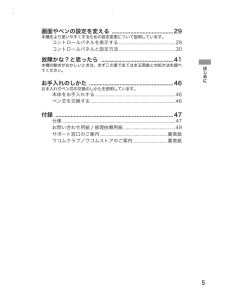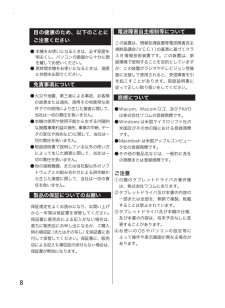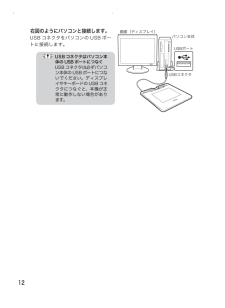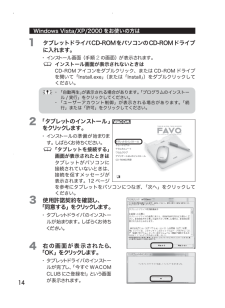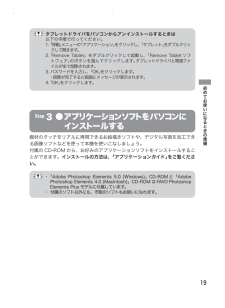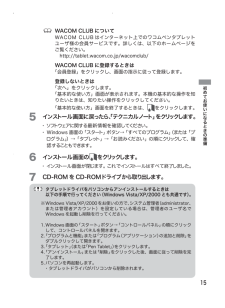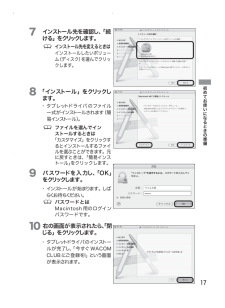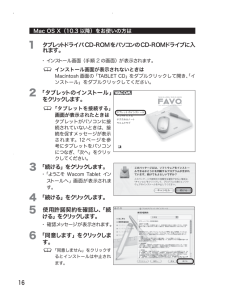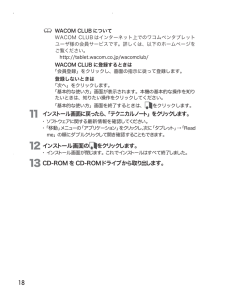Q&A
取扱説明書・マニュアル (文書検索対応分のみ)
"画面"9 件の検索結果
"画面"20 - 30 件目を表示
全般
質問者が納得タブレットのことばかり質問に書いていますが、グラフィックソフトの方の設定はちゃんと行いましたか?
どんなグラフィックソフトを使っているのかわかりませんが、グラフィックソフトの方でもタブレットの設定があるので、環境設定やブラシのオプション設定など、確認した方が良いですよ。
【補足について】
『ワコムのサイトからドライバをダウンロード・インストールしましたが、同じ現象がおこります。』
『設定をみても、どこをいじってよいのか分かりません。』
『付属のペイントや、タカミンの絵チャットでの描画の際も同じようにな...
5777日前view32
全般
質問者が納得FAVO自体はVista Home Basicに対応していますが、Home BasicはタブレットPC機能が搭載されていません。
それ以外のエディションには搭載されていますので、アップグレードしましょう。
おそらく、これらの異常はドライバに起因するのではないでしょうか?ドライバを1度消して、もう1度インストールしてみてください。それで駄目なら故障の可能性が高いです。
6154日前view64
全般
質問者が納得こんにちは。
SAIは、残念ながらWindows7に動作対応していないため、
ドライバーを更新した際に、不具合が露出したと思います。
http://www.systemax.jp/ja/sai/
4987日前view81
全般
質問者が納得saiは初期設定で強制的にペンモードでのペンタブ使用設定になっています。
(大抵の人はペンタブでイラストを描く場合ペンモードで描写するため)
SAIを開き、その他メニュー→オプション→タブレットタブを開き
座標検出モードを「マウス」にすることで解決するかと思います。
ちなみにペンモードがモニターとペンタブ入力パネルが1:1で
検地するようになっています。
ペンタブの下のほうにペン先をおけば、モニタで表示されるカーソルは下へ
上へさせば上へ・・・といった感じで、ペン先を動かした位置へ
カーソルが移動するよ...
5141日前view83
全般
質問者が納得ペンタブの設定がペンモードになっているからです。
ペンタブ範囲とPCの画面が全く同じポイントになる設定で、
実はこの設定が本来のペンタブの設定です。
この方がイラストを描くときに勢いのある線(髪の毛など)が描きやすいです。
質問者さんが使っていた設定はマウスモードです。
ペンタブの設定でペンモード↔マウスモードの変更が出来ます。
5195日前view61
全般
質問者が納得スリープモードから復帰後に稀にそういう誤作動が起こるそうなので
そういう場合は
http://tablet.wacom.co.jp/download/down1.html
でそういう誤作動が改善されたドライバインストールしてみてください。
5888日前view12
全般
質問者が納得購入時に付いていたドライバーを使えば分かると思うのですが。
タブレットのドライバーについては、問題が無い限りは、古いドライバーを使う方が良いと以前仲間と話した記憶があります。新しいドライバーを入れて調子が悪くなる事もあるとの事私は経験は無いのですが、質問者さんの場合そうではないでしょうか?
5486日前view43
全般
質問者が納得ドライバーの設定が正常に保存されないことが原因かも知れません。
セキュリティ対策ソフトの中に、パソコン再起動したら、設定変更が再起動する前に
戻す(一切の変更を認めない)ソフトもあります。
基本的には、最初から導入していることはないので
共有してパソコンをお使いになられているのでしたら、どなたかが意図として入れた
可能性もあります。御確認下さい。
5952日前view40
全般
質問者が納得ペンタブの設定で「マウスモード」「ペンモード」というのがあります
マウスモードは(2)の状態、マウスそっくりの動き
ペンモードが(1)で、紙にかいているように ペンの動きのまま画面に反映されます
ペンタブの設定画面でいじれるとおもいますよ
(ウィンドウズならスタートからwacomというのを探せばあるとおもいます)
6459日前view5
ユーザーズガイドDrive rSoftware最初にお読みください●はじめ に●安全上のご 注意●初めてお使いになるときの準備基本の操 作画面やペンの 設定を変える故障かな?と思ったらお手入れのしかた付録FAVO をお買い上げいただき 、誠にありがとうございます 。 本機をお使いになる前に、本書をよくお 読みになり正しく安全にお使いください。本書を読み終わった後は、保証書とともに、いつでも見ることのできるところに保管しておいてください。 ※お使いになる前 に「安全上のご 注意」 (6ページ)を必ずお読みください 。UJ-0318(A).indb 3 06.12.23 1:02:10 PM
5はじめに画面やペンの設定を変える ........................................ 29本機をより使いやすくするための設定変更について説明しています。コントロールパネルを表示する .................................................. 29コントロールパネルと設定方法 .................................................. 30故障かな?と思ったら ............................................... 41本機の動きがおかしいときは、まずこの章であてはまる現象と対処方法を調べてください。お手入れのしかた ....................................................... 46お手入れやペン芯の交換のしかたを説明しています。本体をお手入れする ....................................................................... 46 ペン芯...
8目の健康のため、以下のことにご注意ください● 本機をお使いになるときは、必ず部屋を明るくし、パソコンの画面から十分に顔を離してお使いください。● 長時間本機をお使いになるときは、適度に休憩をお取りください。免責事項について● 火災や地震、第三者による事故、お客様の故意または過失、誤用その他異常な条件下での使用により生じた損害に関して、当社は一切の責任を負いません。● 本機の使用や使用不能から生ずる付随的な損害(事業利益の損失、事業の中断、データの変化や消失など)に関して、当社は一切の責任を負いません。● 取扱説明書で説明している以外の使い方によって生じた損害に関して、当社は一切の責任を負いません。● 他の接続機器、または当社製以外のソフトウェアとの組み合わせによる誤作動から生じた損害に関して、当社は一切の責任を負いません。製品の保証についてのお願い保証規定をよくお読みになり、お買い上げから一年間は保証書を保管してください。保証書に販売店による記入がない場合は、直ちに販売店にお申し出になるか、ご購入時の領収証(またはその写し)を保証書に添付して保管してください。保証書に、販売店による記入も領収証の添付もない場...
12右図のようにパソコンと接続します。USB コネクタをパソコンの USB ポートに接続します。 USBコネクタはパソコン本体のUSBポートにつなぐ USBコネクタは必ずパソコン本体のUSBポートにつないでください。ディスプレイやキーボードのUSBコネクタにつなぐと、本機が正常に動作しない場合があります。USBポート USBコネクタ パソコン本体 画面(ディスプレイ) UJ-0318(A).indb 12 06.12.23 1:02:29 PM
14Windows Vista/XP/2000 をお使いの方は1 タブレットドライバCD-ROMをパソコンのCD-ROMドライブに入れます。・ インストール画面(手順2の画面)が表示されます。 インストール画面が表示されないときは CD-ROM アイコンをダブルクリック、または CD-ROM ドライブを開いて「Install.exe」(または「Install」)をダブルクリックしてください。 ・ 「自動再生」が表示される場合があります。「プログラムのインストー ル / 実行」をクリックしてください。 ・ 「ユーザーアカウント制御」が表示される場合があります。「続 行」または「許可」をクリックしてください。2 「タブレットのインストール」をクリックします。・ インストールの準備が始まります。しばらくお待ちください。 「タブレットを接続する」画面が表示されたときは タブレットがパソコンに接続されていないときは、接続を促すメッセージが表示されます。12ページを参考にタブレットをパソコンにつなぎ、「次へ」をクリックしてください。3 使用許諾契約を確認し、 「同意する」をクリックします。...
19初めてお使いになるときの準備 タブレットドライバをパソコンからアンインストールするときは 以下の手順で行ってください。 1. 「移動」メニューの「アプリケーション」をクリックし、「タブレット」をダブルクリックして開きます。 2. 「Remove Tablet」をダブルクリックして起動し、「Remove Tablet ソフトウェア」のボタンを選んでクリックします。タブレットドライバと関連ファイルが全て削除されます。 3. パスワードを入力し、「OK」をクリックします。 ・削除が完了すると画面にメッセージが表示されます。 4. 「OK」をクリックします。 Step 3 ● アプリケーションソフトをパソコンに インストールする画材のタッチをリアルに再現できるお絵描きソフトや、デジタル写真を加工できる画像ソフトなどを使って本機を使いこなしましょう。付属の CD-ROM から、お好みのアプリケーションソフトをインストールすることができます。インストールの方法は、「アプリケーションガイド」をご覧ください。 ・ 「Adobe Photoshop Elements 5.0 (Windows)」CD-RO...
15初めてお使いになるときの準備 WACOM CLUB について WACOM CLUB はインターネット上でのワコム ペンタブレットユーザ様の会員サービスです。詳しくは、以下のホームページをご覧ください。 http://tablet.wacom.co.jp/wacomclub/ WACOM CLUB に登録するときは 「会員登録」をクリックし、画面の指示に従って登録します。 登録しないときは 「次へ」をクリックします。 「基本的な使い方」画面が表示されます。本機の基本的な操作を知りたいときは、知りたい操作をクリックしてください。 「基本的な使い方」画面を終了するときは、をクリックします。5 インストール画面に戻ったら、「テクニカルノート」をクリックします。・ ソフトウェアに関する最新情報を確認してください。ログラム」)→「タブレット」→「お読みください」の順にクリックして、確認することもできます。6 インストール画面のをクリックします。・ インストール画面が閉じます。これでインストールはすべて終了しました。7 CD-ROMをCD-ROMドライブから取り出します。 タブ...
17初めてお使いになるときの準備7 インストール先を確認し、「続ける」をクリックします。 インストール先を変えるときは インストールしたいボリューム(ディスク)を選んでクリックします。8 「インストール」をクリックします。・ タブレットドライバのファイル 一式がインストールされます(簡易インストール)。 ファイルを選んでインストールするときは 「カスタマイズ」をクリックするとインストールするファイルを選ぶことができます。元に戻すときは、「簡易インストール」をクリックします。9 パスワードを入力し、「OK」をクリックします。・ インストールが始まります。しばらくお待ちください。 パスワードとは Macintosh 用のログインパスワードです。10 右の画面が表示されたら、「閉じる」をクリックします。・ タブレットドライバのインストールが完了し、「今すぐWACOM CLUBにご登録を!」という画面が表示されます。UJ-0318(A).indb 17 06.12.23 1:02:32 PM
16Mac OS X(10.3 以降) をお使いの方は1 タブレットドライバCD-ROMをパソコンのCD-ROMドライブに入れます。・ インストール画面(手順2の画面)が表示されます。 インストール画面が表示されないときは Macintosh 画面の「TABLET CD」をダブルクリックして開き、「インストール」をダブルクリックしてください。2 「タブレットのインストール」をクリックします。 「タブレットを接続する」画面が表示されたときは タブレットがパソコンに接続されていないときは、接続を促すメッセージが表示されます。12ページを参考にタブレットをパソコンにつなぎ、「次へ」をクリックしてください。3 「続ける」をクリックします。・ 「ようこそ Wacom Tablet インストールへ」画面が表示されます。4 「続ける」をクリックします。5 使用許諾契約を確認し、「続ける」をクリックします。・ 確認メッセージが表示されます。6 「同意します」をクリックします。 「同意しません」をクリックするとインストールは中止されます。UJ-0318(A).indb 16 06.12.23 1:02:3...
18 WACOM CLUB について WACOM CLUB はインターネット上でのワコム ペンタブレットユーザ様の会員サービスです。詳しくは、以下のホームページをご覧ください。 http://tablet.wacom.co.jp/wacomclub/ WACOM CLUB に登録するときは 「会員登録」をクリックし、画面の指示に従って登録します。 登録しないときは 「次へ」をクリックします。 「基本的な使い方」画面が表示されます。本機の基本的な操作を知りたいときは、知りたい操作をクリックしてください。 「基本的な使い方」画面を終了するときは、をクリックします。11 インストール画面に戻ったら、「テクニカルノート」をクリックします。・ ソフトウェアに関する最新情報を確認してください。me」の順にダブルクリックして開き確認することもできます。12 インストール画面のをクリックします。・ インストール画面が閉じます。これでインストールはすべて終了しました。13 CD-ROMをCD-ROMドライブから取り出します。UJ-0318(A).indb 18 06.12.23 ...
- 1